Da udstyret til afspilning af dvd'er ikke er bærbart, er det ikke længere praktisk at bruge dvd'er til audiophiler eller videofiler i dag. Således kan folk finde løsninger til at konvertere DVD til andre formater, der er kompatible med populære medieafspillere, så som iPad-brugere. Så mange iPad-brugere vil gerne nyde DVD-video med deres iPad. Designet til at løse dette problem, er der forskellige former for rippers og konverter har til formål at rippe dvd til iPad afspilningsformater. Artiklen vil introducere professionelle og magtfulde til dig, vedhæftet med detaljerede trin om, hvordan du ripper dvd'er til iPad.

Hvad er iPad? iPad er en slags tabletcomputer designet, udviklet og markedsført af Apple Inc. Bygget som en platform til audiovisuelle medier, herunder bøger, tidsskrifter, film, musik, spil og webindhold, er iPad nu den mest populære bærbare enhed, der besidder fremragende mobilitet samt utrolig videokvalitet. Imidlertid er dvd'er ikke kompatible med at spille på iPad, og derfor er det nødvendigt at rippe DVD til iPad.
AnyMP4 Video Converter Ultimate er også professionel DVD Ripper, som kan rippe DVD video til iPad samt andre bærbare enheder. AnyMP4 er specialiseret i at rippe DVD-video til iPod, iPhone, iPhone XS / XS Max / XR / X / 8 / 7 / 6, iPad, iPad Pro og andre enheder. Du kan frit tilpasse dine egne videofilm med flere funktioner i AnyMP4 DVD til iPad Ripper. Efter brug af denne avancerede software kan du nyde DVD-video med din iPad, når og hvor du vil. Følgende del lærer dig, hvordan du konverterer DVD til iPad afspilningsformat.
Sikker download
Sikker download
Trin 1: Download og installer DVD til iPad Converter
Du kan downloade den almægtige AnyMP4 DVD til iPad Converter fra vores hjemmeside og installere den. Efter installationen skal softwaren være klar til drift.
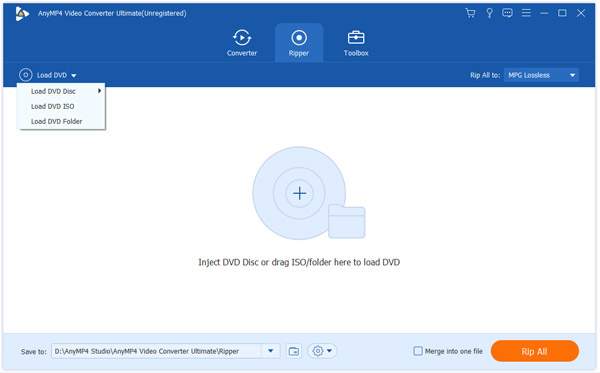
Trin 2: Indlæs kilde DVD
Før du begynder at rippe DVD til iPad, skal du først indsætte din DVD på det lokale drev. Og start programmet for at klikke på knappen "Indlæs DVD" for at tilføje din kilde DVD-video.
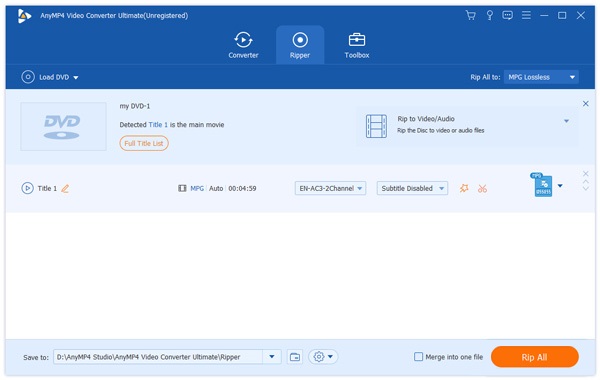
Trin 3: Vælg iPad profil
I rullemenuen "Profil" kan du vælge dit foretrukne outputformat til din bærbare enhed. AnyMP4 DVD Ripper kan rippe DVD video til iPad, iPad Air 2 / 1, iPad mini 4 / 3 / 2 / 1, osv. Her kan du vælge "MP4", "M4V" eller "MOV".
Desuden understøtter dette værktøj også rip dvd til iPod, iPhone, iPhone XS / XS Max / XR / X / 8, Xbox, PS4, Wii, Android Phone og andre bærbare enheder.
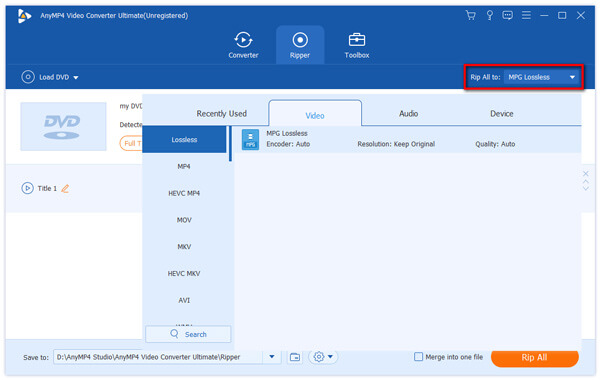
Trin 4: Rediger DVD video effekt
Dette er det vigtigste skridt til at personliggøre dine egne videofiler. AnyMP4 DVD til iPad Ripper er udstyret med flere redigeringsværktøjer, der hjælper dig med at gøre yderligere tilpasning. I højre side af grænsefladen kan du trimme videolængde, beskære videoramme, slå sammen flere videoklip i et og tilføje tekst / billede vandmærke til video efter dine behov. AnyMP4 DVD Ripper giver dig også mulighed for at justere video lysstyrke, mætning, farvetone og kontrast. I hovedgrænsefladen afspilles original preview og output preview fra hinanden for at hjælpe dig med at gøre bedre indstillinger.
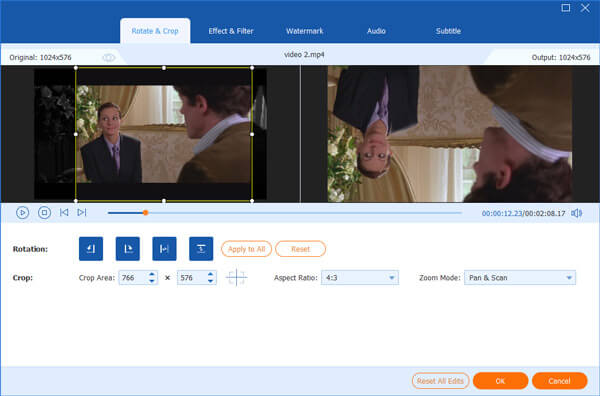
Er du ikke tilfreds med videoens udgangseffekt? AnyMP4 DVD til iPad Ripper gør det også muligt at justere outputparametre som Video Encoder, Resolution, Bitrate, Frame Rate, Aspect Ratio samt Audio Encoder, Channels, Sample Rate og Audio Bitrate.
Trin 5: Vælg dit foretrukne lydspor og undertekst
Lydspor og undertekst af din ripping kan også tilpasses. Du kan vælge dit foretrukne lydspor og undertekst inden ripping, hvis de er tilgængelige.
Trin 6: Rip DVD til iPad format
Det sidste trin, du skal gøre, er at klikke på "Rip All" -knappen for at rippe DVD til iPad-kompatibelt format. Ripningsoperationen afsluttes snart.
Når fremdriftslinjen når 100%, er du fri til at nyde høj kvalitet DVD til iPad video med din iPad.
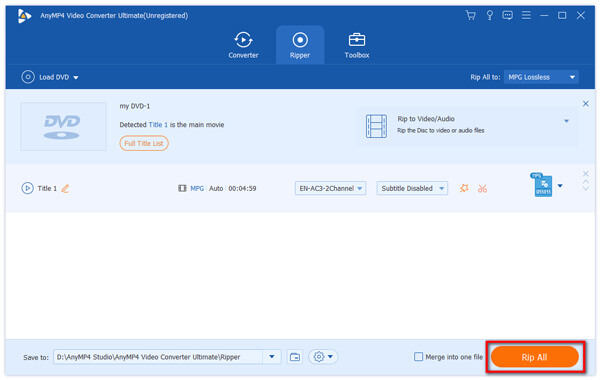
Enhver Video Converter Ultimate kan hjælpe dig med at rippe DVD til iPad med hurtig hastighed og høj kvalitet. Som en alsidig videokonverter konverterer den ikke kun DVD til MP4 og andre videoformater, men redigerer også videoerne og mere. Bare tjek den detaljerede proces for at konvertere DVD til iPad som følger.
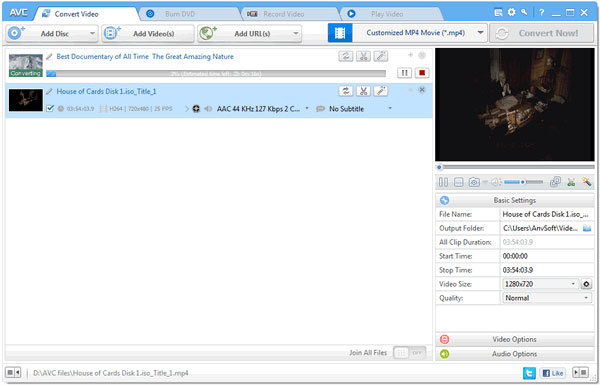
Trin 1: Download og installer Any Video Converter Ultimate på din computer eller Mac. Derefter kan du starte programmet på din computer.
Trin 2: Indfør først din dvd til det lokale drev. Og klik derefter på Filer> Tilføj dvd for at importere DVD til programmet.
Trin 3: Vælg outputformularen understøttet af iPad ved at klikke på rullemenuen "Profil".
Trin 4: Kontroller alle trin og klik på "Konverter" -knappen for at starte konverteringen af DVD til MP4 eller andre videoformater.
WinX DVD til iPad Ripper er en professionel DVD -ripper giver brugerne mulighed for at rippe DVD til iPad med Retina Display, iPod og Apple TV. Desuden er den fuldt kompatibel med CSS, RCE, regionskoder, UOP'er, APS og Sony ArccOS. Det betyder, at du ikke har nogen begrænsning for at rippe DVD -filer.
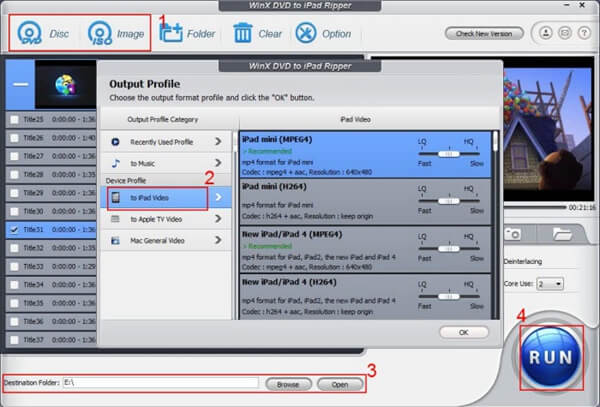
Trin 1: Gratis download og installer WinX DVD til iPad Ripper på din computer. Start derefter programmet på din computer. Klik på "DVD-disk" for at indlæse dvd'en i programmet, du kan indlæse den nyeste version af dvd'er i programmet.
Trin 2: Hvert videoklip i din DVD vil blive angivet i hovedgrænsefladen. Og du kan redigere og justere nogle parametre ved at klikke på "Rediger" -knappen. Og visningsvinduet på højre side kan hjælpe dig med at forhåndsvise den effekt, du indstiller.
Trin 3: Vælg "til iPad" format som output. I mellemtiden finder du en destination for din tilpassede video. Der er andre muligheder, som du kan vælge "til Apple TV" og "til musik muligheder". Du kan nemt rippe DVD til iPad og andre iOS-enheder.
Trin 4: Start ripping ved at klikke på den store "Run" -knap nederst. Før det har du flere parameterindstillinger til Brug højkvalitetsmotor, Deinterlace og Safe Mode og andre parametre for at få det bedste resultat til at rippe DVD til iPad.
Når du har rippet DVD til iPad-kompatible formater på din computer, hvordan kan du spille DVD-video på iPad? Svaret bruger iPhone Transfer Pro, som sætter rippet DVD-video på iPad nemt.
Sikker download
Sikker download
Trin 1. Slut iPad til computer
Tilslut din iPad til computer med USB-kabel, mener, mens du kører iPhone Transfer Pro på din computer, og denne software vil automatisk registrere din iPad.
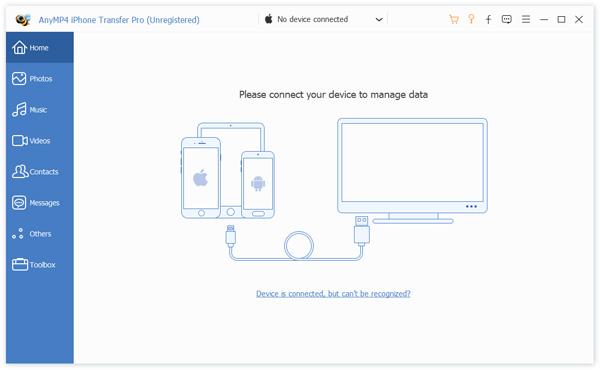
Trin 2. Sæt revet DVD-video i iPad
Naviger "Media" i den venstre kolonne, og du kan se alle mediefiler som musik, tv-programmer, ringetoner mv i højre vindue. Klik på "Tilføj" -knappen og find de rippede videoer for at begynde at sætte de rippede dvd-videoer ind i din iPad.
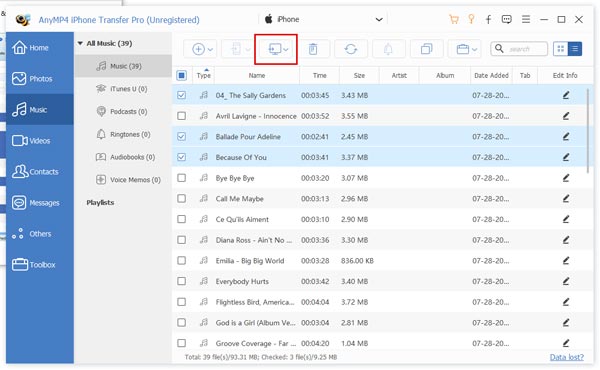
Meget let, ikke?
Kan du rippe lejede dvd'er?
Ja du kan. Du kan rippe en lejet DVD med DVD-rippesoftware. Det er imidlertid ikke ulovligt at rippe en copyright-DVD, inklusive de lejede, i USA.
Er der en dvd-afspiller til iPad?
Nej. For at afspille DVD på iPad skal du bruge en DVD-afspilningsapplikation eller -hardware og et optisk DVD-drev. Imidlertid efterlader iPad ingen port for at indsætte et optisk dvd-drev. Som et resultat er der ingen DVD-afspiller til iPad.
Kan du slutte et eksternt cd-dvd-drev til en iPad?
Nej. Apple har aldrig designet en USB-port til tilslutning af et eksternt cd- eller dvd-drev til iPad iPhone- og iPod-brugere.
Faktisk er måder at konvertere DVD til iPad ved hjælp af disse rippers generelt de samme. Og du kan rippe DVD til andre formater ved at følge de samme trin ovenfor også.